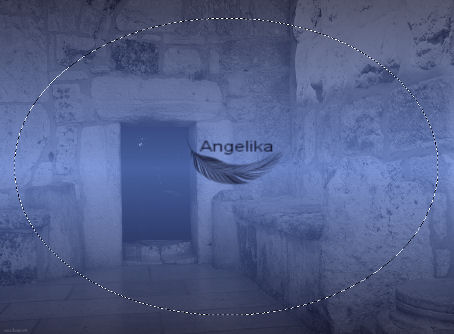|
Nativity
Thank you Barbara / ArasImages
Entpacke das Material in einen Ordner deiner Wahl kopiere deine Tuben und schließe die Originalen.
Die Tuben stammen von Arasimages, Photos8.com und anna.br. Ihre Links finden Sie auf meiner Linkseite. Bitte besuchen Sie deren Websites. Wenn eine der Tuben in den Materialien Ihnen gehört und nicht identifiziert werden kann, teilen Sie mir dies bitte mit, und ich werde mich gerne mit Ihnen in Verbindung setzen. Vielen Dank. Für dieses Tutorial benötigst Du ein Animation Shop.
Ich gehe davon aus, das Du Kenntnisse über PSP hast, um diesen Anweisungen zu folgen. Das Original Tutorial ist mit PSP X3 geschrieben, andere Versionen können aber auch verwendet werden. Ich habe es mit PSP X Übersetzt
Vorbereitung: kopiere die Fond (ITCEdscr.TTF) in deinen Windows Fonds Ordner kopiere das (H Sparkle - White.tub) kopierst du in deinen PSP Bildstempel Ordner OHNE FILTER
Ok, fangen wir an:
01) stell deine VGF
auf: #7088c8
stelle deine HGF auf: #0e1026
stell deine VGF auf Farbverlauf: 02) Datei / Neu / 762 x 562 px / transparent fülle dein Bild mit deinem Farbverlauf
03) Ebenen / Neue Raster Ebenen
Auswahl / Alles
auswählen 04) öffne das Tube: the_door_of_humility_nativity_bethlehem_other.pspimage Bearbeiten / Kopieren Bearbeiten / Einfügen / Einfügen in eine Auswahl Auswahl aufheben
06) Stelle den Mischmodus auf Helligkeit (Legacy) die Deckfähigkeit auf 30 Bild / Vertikal spiegeln
07) Ebenen / Neue Rasterebene
08) Ansicht / Lineal aktiviert, damit Du die Bildmitte findest
09)
aktiviere dein
Auswahlwerkzeug / Ellipse:
10) Platzieren den Cursor in der Mitte der Seite Ziehe dir eine Ellipsenform (oval) auf, die ungefähr so groß ist wie meine gehe
nicht zu Nah an die Kanten, da sonst kein Platz für den
Schlagschatten oder den Text ist:
11) öffne das Tube: anna.br_the-nativity_09-08-10.psp misted Ebenen Bearbeiten / Kopieren Bearbeiten / Einfügen / Einfügen in eine Auswahl
12) Effekte / 3D Effekte / Schlagschatten:
13) Auswahl aufheben
14) Wenn Deine Ellipse nicht genau dort ist, wo Du es haben wolltest verschiebe es mit dem Verschiebungswerkzeug (M) und ändere gegebenenfalls die Größe
15) aktiviere Raster Ebenen 2 Freihandauswahlwerkzeug / Punkt zu Punkt / Ersetzen / Feder 0 ziehe dir eine Auswahl wie ich: drücke einmal auf die Entf-Taste Auswahl aufheben
16) aktiviere die obere Ebenen
17) Ebenen / Neue Rasterebene
18) aktiviere dein Bildstempelwerkzeug (I) Stempel einen großen Stern in der Nähe von Josephs Kopf mit der Größe 65 ändere die Größe auf 25 und stempel viermal in dein Bild ändere die Größe auf 15 und stempel 7 Mal in dein Bild Dies ist eine persönliche Entscheidung, also platziere sie dort, wo Du es wünscht.
19) stell deine VGF auf weiß HGF aus tausche die HGF mit der VGF
20) aktiviere deinen Zeichenstift: klicke mit den Einstellungen wie im folgenden Beispiel von links nach rechts auf den oberen Rand des Ovals und in kleinen Schritten auf die Stelle
an
der Du deine Wörter platzieren möchtest:
21) Ebenen / Neue Vektorebene
22) aktiviere dein Textwerkzeug wähle die Schriftart ITCEdscr.TTF (Edwardian Script BT), Größe 40
23) fahre mit der Maus über die Linie, an der Du die Knoten begonnen hast wenn Du ein A mit einer gekrümmten Linie darunter siehst schreibe "Oh Holy Night" "The stars are brightly shining"
24) in Rasterebene umwandeln ziehe die Vektorebene nach unten und lösche diese Ebene
25) aktiviere die obere Ebene
aktiviere deinen Zeichenstift:
26) klicke mit den Einstellungen wie im folgenden Beispiel von links nach rechts auf den unteren Rand des Ovals und in kleinen Schritten auf die Stelle
an
der Du deine Wörter platzieren möchtest:
27) Ebenen / Neue Vektorebene
28) stell deine HGF auf weiß aktiviere dein Textwerkzeug wähle die Schriftart ITCEdscr.TTF (Edwardian Script BT), Größe 40
29) fahre mit der Maus unter die Linie, an der Du die Knoten begonnen hast wenn Du ein A mit einer gekrümmten Linie darunter siehst schreibe "It is the night of our dear Savior's birth"
30) in Rasterebene umwandeln ziehe die Vektorebene nach unten und lösche diese Ebene
31) so sollte dein Bild nun aussehen:
32) füge dein Wasserzeichen & Namen hinzu
33) Bild / Rand hinzufügen / 1 px / Farbe: weiß Bild / Rand hinzufügen / 10 px / Farbe: schwarz
34) aktiviere deinen Zauberstab und klicke damit in den 10 px Rand
35)
stelle deine VGF auf: #7088c8
deine HGF auf: #0e1026
36) stelle deine VGF um auf Farbverlauf:
37) fülle den 10 px Rand mit deinem Farbverlauf Auswahl aufheben
38) Bild / Rand hinzufügen / 1 px / Farbe: weiß
39) Speicher Dein Bild als .jpg-Datei in Deinem Arbeitsordner mit dem Namen Nativity
40) Wenn Du das Bild ohne Animation möchtest, sind Wir jetzt fertig
41) Die folgenden Anweisungen gelten für die Animation, wie Du im Tutorial-Bild sehen kannst
42) Öffne den Animations-Shop Datei / Öffnen / Nativity.jpg
43) Effekte / Bildeffekt einfügen / Anpassen verwende
diese Einstellungen unten:
44) Warte bis die Animation beendet ist, gehe zur Schaltfläche Animation und teste sie, um festzustellen, ob sie Dir gefällt
45) wen dir deine Animation gefällt gehe auf Datei / Speichern unter Wenn das Feld Speichern unter angezeigt wird, gebe den Ort ein, an dem Du speichern möchtest Gebe der Datei den Namen (Nativity) klicke 3 mal auf Weiter und Fertig stellen Datei / Exportieren / Gif Optimierung Herzlichen Glückwunsch du hast es geschafft Vielen Dank für"s testen
Wenn Du dieses Tutorialbild für Briefpapier oder auf Deiner Webseite setzt, währe aus Respekt vor meiner Arbeit ein Link zu mir ArasImages besonders geschätzt. wen du Fragen hast schreibe mir Hier
http://www.arasimages.com/index.html
Übersetzung © Angelika 2019 |